Хотя ooVoo не позволяет пользователям удалять свои учетные записи, вы можете скрыть свой профиль от других пользователей ooVoo, изменив настройки своей учетной записи и удалив личную информацию из своего профиля.
Кончик
Если вы входите в ooVoo, используя учетную запись социальной сети, рассмотрите возможность отзыва разрешений ooVoo, посетив страницу Facebook Страница настроек приложения или Страница "Приложения, подключенные к вашей учетной записи" на сайте Google.
Мобильное приложение
Шаг 1

Кредит изображения: Изображение любезно предоставлено ooVoo
Войдите в свою учетную запись и коснитесь значка тройной бар значок, чтобы открыть главное меню приложения. Прикоснитесь к карандаш значок, чтобы перейти в режим редактирования профиля.
Видео дня
Шаг 2

Кредит изображения: Изображение любезно предоставлено ooVoo
Входить закрыто в поле Отображаемое имя. Прикоснитесь к Изменить изображение профиля свяжите и замените текущее изображение обычным изображением, например, крупным планом объекта или изображением голубого неба. Сохраните свое новое отображаемое имя и изображение профиля, нажав на
галочка значок.Шаг 3

Кредит изображения: Изображение любезно предоставлено ooVoo
Снова откройте главное меню и коснитесь Настройки.
Шаг 4
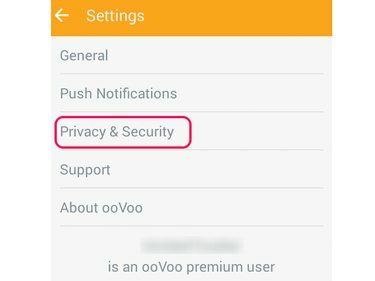
Кредит изображения: Изображение любезно предоставлено ooVoo
Выбирать Конфиденциальность и безопасность из меню настроек.
Шаг 5

Кредит изображения: Изображение любезно предоставлено ooVoo
Чтобы другие пользователи не могли найти ваш профиль на ooVoo, выберите Никто в разделе "Кто может найти меня".
ШАГ 6
Удалите приложение.
Настольное приложение
Шаг 1
Открыть ooVoo меню выберите Мой профайл и нажмите редактировать мой профиль.
Шаг 2

Кредит изображения: Изображение любезно предоставлено ooVoo
Входить закрыто в поле Отображаемое имя.
Шаг 3

Кредит изображения: Изображение любезно предоставлено ooVoo
Замените текущее изображение профиля общим изображением, нажав Добавить фото из файла и выбрав файл изображения на жестком диске. Сохраните свое новое отображаемое имя и изображение профиля, нажав Сохранить.
Шаг 4
Открыть ooVoo меню и щелкните Настройки. Выбирать Конфиденциальность из боковой панели.
Шаг 5
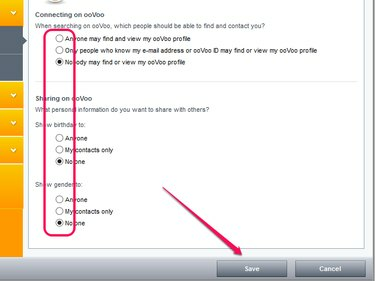
Кредит изображения: Изображение любезно предоставлено ooVoo
Выбирать Никто не может найти или просмотреть мой профиль ooVoo в разделе "Подключение к ooVoo". Чтобы запретить другим пользователям просматривать сведения о вашем дне рождения или поле, выберите Никто дважды в разделе "Поделиться" на ooVoo. Сохраните свои настройки, нажав Сохранить.
ШАГ 6
Открыть Настройки окно еще раз и выберите Уведомления из боковой панели.
Шаг 7

Кредит изображения: Изображение любезно предоставлено ooVoo
Запретите ooVoo отправлять вам уведомления, сняв все флажки.
Шаг 8
Нажмите Сохранить, выйдите из программы и удалите ее, запустив прилагаемый деинсталлятор.




